7 Chrome-laajennusta, jotka tekevät Gmailista tuottavampaa

Voit löytää useita laajennuksia Gmailille, jotta sähköpostinhallintasi olisi tuottavampaa. Tässä ovat parhaat Gmail Chrome -laajennukset.
Tänään julkaistussa päivityksessä Google esitteli kauan odotetun Eyes Open -suojausominaisuuden. Vaikka ominaisuuden piti julkaista kuukausi sitten, se ei johtunut siitä, mikä yritys kohtasi vastareaktion. Nyt se on kuitenkin käytössä. Tämä tarkoittaa, että kuka tahansa, jolla on Pixel 4, jossa on Android 11 DP2, voi käyttää sitä.
Mikä on uusi Eyes Open -ominaisuus?
Uusi Eyes Open -ominaisuus on jotain, mitä Google Pixel 4:n käyttäjät ovat vaatineet. Lähes kuusi kuukautta ilmoituksen jälkeen Google on vihdoin lanseerannut sen. Aiemmin kuka tahansa pystyi avaamaan puhelimen lukituksen, kun käyttäjien silmät olivat kiinni. Mutta tämän päivityksen myötä kasvojentunnistuksen porsaanreikä, joka mahdollisti puhelimien lukituksen avaamisen, vaikka käyttäjä oli nukkumassa. Nyt kukaan ei voi avata puhelimen lukitusta, kun olet nukkumassa. Näiden uusien päivitysten myötä myös Bluetooth-yhteysongelmat on korjattu.
Ei vain tämä, vaan Google tarjoaa myös mahdollisuuden poistaa se käytöstä.
Onko tämä uusi ominaisuus?
Ei, Applella on ollut se jo vuodesta 2017. Googlen käyttäjille vastaus on kuitenkin kyllä.
Avoimen silmän tunnistusominaisuuden puuttuminen oli yksi Pixel 4:n tietoturvan suurimmista aukoista. Lippulaivapuhelimissa käytetään Motion Sense- ja Soli-antureita nopeuttamaan lukituksen avaamista. Tämän ominaisuuden puute mahdollisti puhelimen lukituksen avaamisen myös silmät kiinni.
Mistä ominaisuus löytyy ja miten se auttaa?
Löydät "Silmät auki" -ominaisuuden asetuksista > Face Unlock -valikosta. Lisätty Kasvojen lukituksen vaatimukset -kohtaan Vaadi aina vahvistus.
Kun se on otettu käyttöön, voit avata laitteen lukituksen, kun silmäsi ovat auki ja käyttäjä kiinnittää huomiota lukitusnäyttöön. Jos näin ei tehdä, näyttöön tulee virheilmoitus.
Lisäksi se estää luvattomia ihmisiä avaamasta ja käyttämästä Pixel 4:ää käyttäjän nukkuessa. Teoriassa se auttaa vähentämään tahattomia käynnistyksiä. Jotta voit käyttää tätä ominaisuutta, sinun on suoritettava toinen kehittäjän esikatselu Pixel 4 -laitteellasi. Kun olet saanut sen, siirry asetusvalikkoon selaamalla kohtaan suojaus.
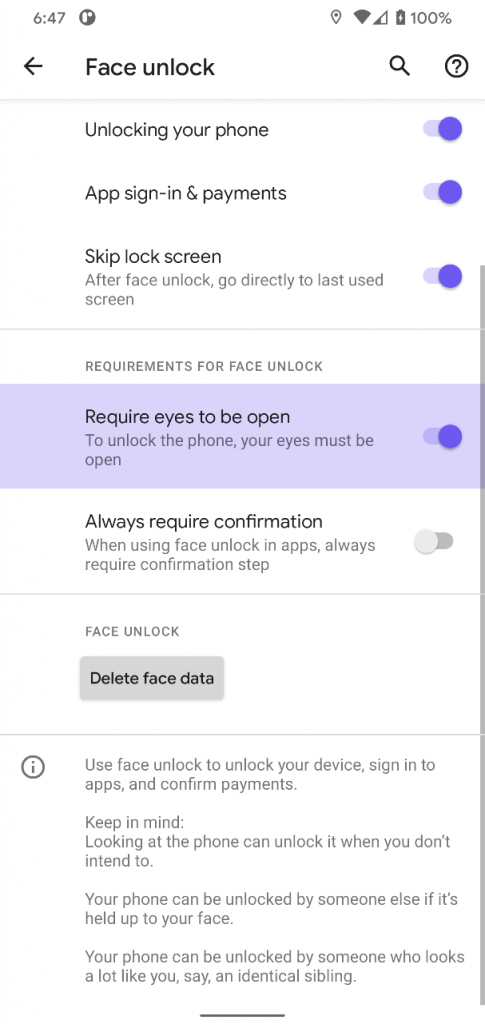
Vieritä alas kohtaan Face Unlock. Siellä voit löytää Eye Open -toiminnon vaatimuksista.
Mitä kaikkea huhtikuun 2020 tietoturvakorjaus sisältää?
Tämän lisäksi Pixel 4:n huhtikuun päivitys korjaa myös:
Muistivuoto, joka esti lisää Bluetooth Low Energy -yhteyksiä.
Puhelun katkeaminen käytettäessä Bluetooth-äänituloa.
Korjattu viive näppäimistön käynnistämisessä tietyissä sovelluksissa.
Jos olet Pixel 4 -käyttäjä, tämä on hieno uutinen. Lopulta Google on kuunnellut käyttäjiään ja antaa heille sen, mitä oli kauan odotettu. Mitä mieltä olet tästä vaiheesta? Tarvittiinko tätä ominaisuutta vakavasti? Jaa ajatuksesi kommenttiosiossa.
Voit löytää useita laajennuksia Gmailille, jotta sähköpostinhallintasi olisi tuottavampaa. Tässä ovat parhaat Gmail Chrome -laajennukset.
Aseta Chrome tyhjentämään evästeet poistuttaessa parantaaksesi tietoturvaa poistamalla evästeet heti, kun suljet kaikki selainikkunat. Tässä on kuinka se tehdään.
Oikean maksukortin etsiminen taskustasi tai lompakostasi voi olla todellinen vaiva. Viime vuosina useat yritykset ovat kehittäneet ja lanseeranneet lähimaksuratkaisuja.
Muuta minkä tahansa videon nopeutta Android-laitteellasi ilmaisella hyödyllisellä sovelluksella. Lisää sekä hidastustoiminto että nopeasti eteenpäin -efekti samaan videoon.
Aseta ajastimia Android-sovelluksiin ja pidä käytön hallinta erityisesti silloin, kun sinulla on tärkeitä töitä tehtävänä.
Facebook-kaverisi voivat nähdä kaikki kommentit, joita kirjoitat julkisille julkaisuilla. Facebookin kommentit eivät sisällä yksittäisiä yksityisyysasetuksia.
Kun kuulet sanan evästeet, saatat ajatella suklaahippuevästeitä. Mutta on myös evästeitä, joita löydät selaimista, jotka auttavat sinua saamaan sujuvan selailukokemuksen. Tässä artikkelissa kerrotaan, kuinka voit konfiguroida evästeasetuksia Opera-selaimessa Androidille.
Tyhjennä sovelluksen lataushistoria Google Playssa saadaksesi uuden alun. Tässä ovat aloittelijaystävälliset vaiheet, joita seurata.
Jos USB-äänet ilmenevät ilman syytä, on olemassa muutamia menetelmiä, joilla voit päästä eroon tästä kummallisesta laitteiden katkaisuääneistä.
Katso, mitä vaiheita sinun tulee seurata poistaaksesi Google Assistant käytöstä nopeasti rauhoittuaksesi. Tunne itsesi vähemmän vakoilluksi ja poista Google Assistant käytöstä.







